2種方式將鈴聲傳輸到iPhone上
我們都希望自己的iPhone有某些獨特的標志,而自定義智能手機的方式不同。對于某些人來說,它是將手機放在精心設計的保護套內。另一種常見的定制iPhone方法是通過鈴聲。有很多吸引人的默認鈴聲,但大多數人仍然喜歡使用自己最喜歡的歌曲作為鈴聲。在iPhone上添加鈴聲通常是通過iTunes完成的。但是,我們還應該探索如何在不使用iTunes數據備份的情況下將鈴聲放在iPhone上。
iTunes總體上是一個很好的應用程序,用于從iPhone上傳和下載信息。但是,某些iTunes存在一些限制。幸運的是,在沒有iTunes的情況下傳輸文件有很多可行的替代方案,特別是在鈴聲方面。讓我們深入了解如何從計算機向iPhone添加鈴聲。
第1部分:如何在沒有iTunes的情況下為iPhone添加鈴聲?
如果想在沒有iTunes的情況下向iPhone添加鈴聲,我們強烈建議大家使用萬興數據管家。該軟件是用戶在沒有,況下添加或更改鈴聲所需的完美平臺。一些用戶甚至稱贊它是iTunes的可行替代品。萬興數據管家是一個功能強大的系統,具有直觀的用戶界面。完成任何交易,無論是數據恢復還是數據備份,都只需要幾秒鐘,非常適合在沒有iTunes的情況下更改,創建和添加鈴聲。最棒的是,它兼容iOS和Android設備。

萬興數據管家- 轉移(iOS)
在沒有iTunes的情況下將鈴聲添加到iPhone / iPad / iPod
- 傳輸,管理,導出/導入音樂,照片,視頻,聯系人,短信,應用程序等。
- 將音樂,照片,視頻,聯系人,短信,應用等備份到計算機并輕松還原。
- 將音樂,照片,視頻,聯系人,消息等從一部智能手機傳輸到另一部智能手機。
- 在iOS設備和iTunes之間傳輸媒體文件。
- 與iOS 7,iOS 8,iOS 9,iOS 10,iOS 11和iPod完全兼容。
如何使用dr.fone將鈴聲轉移到iPhone?
在這里,我們將討論如何使用萬興數據管家將已經保存或已下載到計算機上的鈴聲傳輸到iPhone。通過以下步驟,用戶可以從iPhone設備訪問自己喜歡的鈴聲音樂。
步驟1 - 在Windows PC上安裝萬興數據管家并選擇轉移功能鍵。將iOS設備連接到PC,然后等待電話顯示在傳輸窗口中。

步驟2 - 點擊“音樂”側邊欄,然后點擊鈴聲圖標。
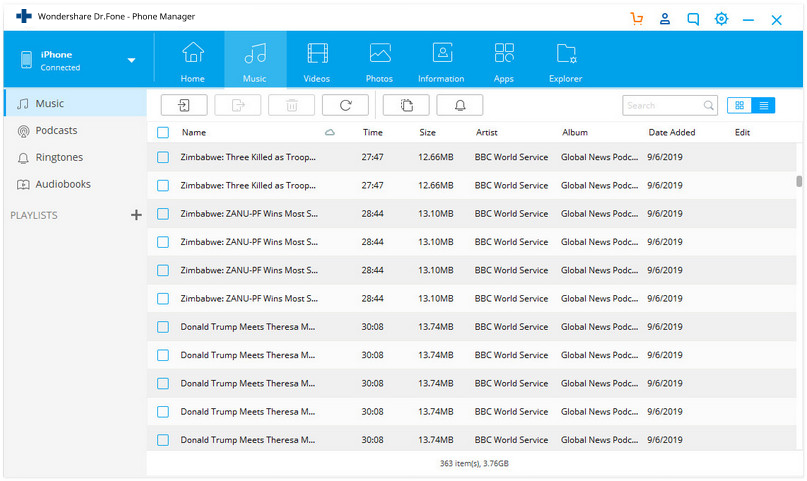
如果計算機上已有鈴聲文件,請選擇“添加”以選擇“添加文件”或“添加文件夾”以將鈴聲添加到iPhone。

如何在iPhone上制作鈴聲?
就定制鈴聲而言,用戶可以創建自己的鈴聲并根據實際需求進行自定義。因此,借助這個精彩的工具,我們可以輕松有效地創建自己的鈴聲。只需按照以下提到的步驟操作:
步驟1:首先,用戶需要打開萬興數據管家 - 轉移(iOS)>并在設備和系統之間建立連接,>訪問音樂部分,然后在音樂窗口中,找到所有列出的音樂文件在設備中。之后,點擊鈴聲制作器圖標。
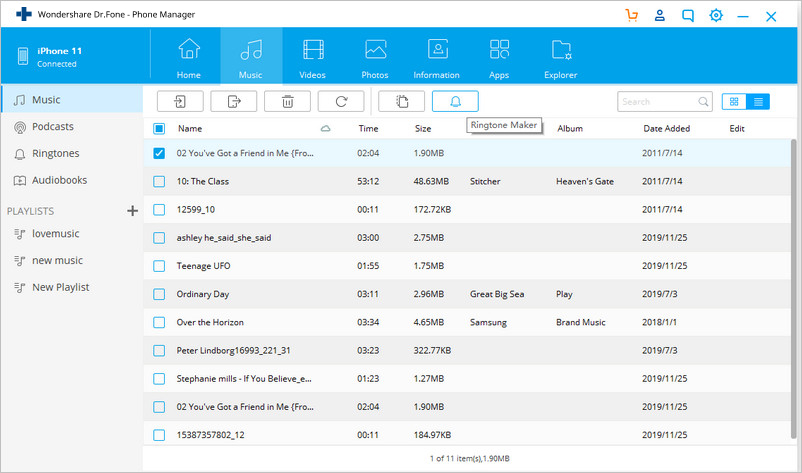
此外,用戶還可以右鍵單擊所選歌曲以選擇鈴聲制作器,如圖中所示
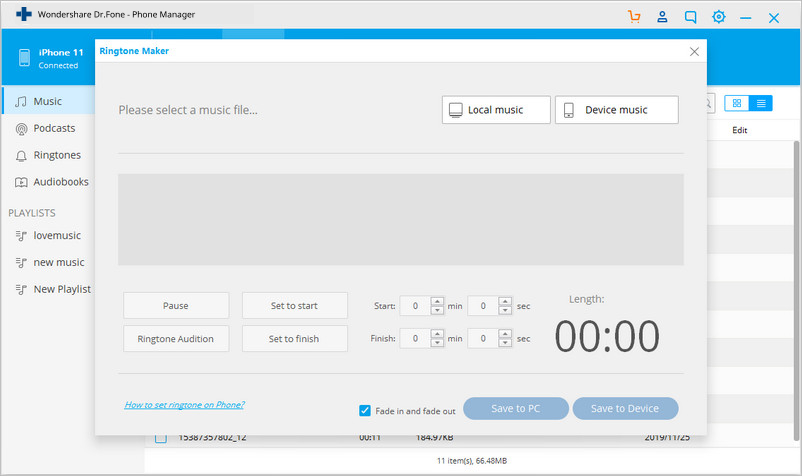
步驟2:將所選歌曲上傳到該工具后,我們可以自行選擇開始時間和結束時間,暫停操作,試聽等進行必要的設置。之后,通過單擊鈴聲試聽來查看鈴聲。鈴聲準備就緒之后,用戶只需將其保存到iPhone設備/ PC并應用到通話鈴聲即可隨時收到任何通話。
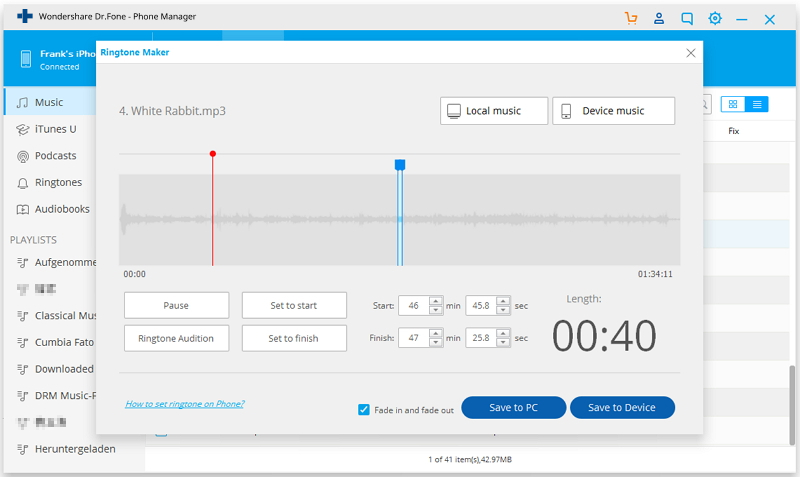
如果用戶已選擇保存到設備,則創建的樂曲將直接保存到自己的iPhone。我們可以隨時訪問。
步驟3:創建鈴聲之后,轉到設置>然后訪問聲音部分>并按鈴聲>之后選擇并設置創建的鈴聲。
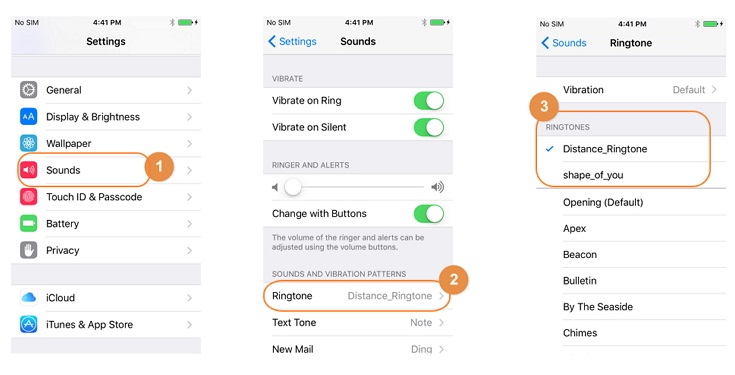
通過上述步驟,用戶可以從任何音樂中創建自己的鈴聲。
第2部分:如何使用iTunes為iPhone添加鈴聲?
在此部分下,我們的重點是使用iTunes將鈴聲添加到iPhone。為此,用戶需要iTunes將鈴聲從計算機傳輸到iPhone設備。iTunes支持不同類型的內容,這使過程更加輕松。許多iPhone用戶已經在他們的計算機上安裝了iTunes,因此導出和導入內容是一個簡單的過程。如果大家想知道如何從計算機向iPhone添加鈴聲,則只需按照以下步驟操作即可。
步驟1 - 檢查計算機上是否安裝了iTunes。
步驟2:接下來使用iTunes從計算機系統將喜愛的曲目添加到iTunes資料庫>然后轉到文件菜單>然后選擇打開要選擇作為鈴聲的音樂文件。或者直接將音樂文件從計算機拖放到iTunes資料庫即可
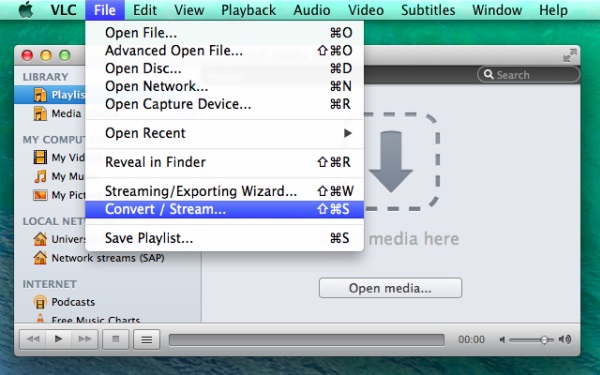
步驟3:在iTunes庫中顯示歌曲后,只需右鍵單擊它并選擇“獲取信息”選項。
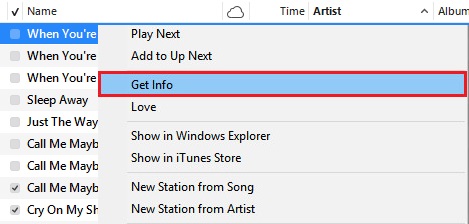
步驟4:選項菜單下會出現一個窗口,使用開始和停止時間選擇歌曲的一部分,嘗試將其保持在30秒的時間范圍內>最后按OK
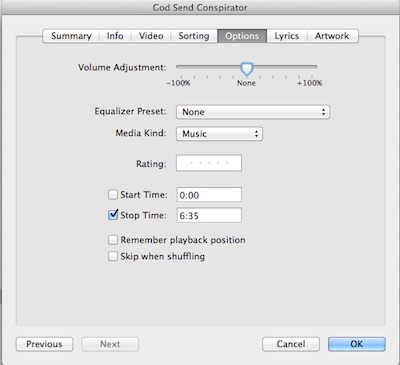
注意:此過程會復制該歌曲,因此我們需要使用Control +單擊要復制的歌曲,從iTunes中刪除該歌曲的重復AAC版本。
步驟5 - 將文件類型從“.m4a”更改為“.m4r”,以獲取要為鈴聲保留的文件類型
步驟6 - 現在,將重命名的文件放在iTunes中。
為此,要么打開剛重命名的文件,要么將其拖到iTunes資料庫中,然后只需同步它就可以在iPhone設備上使用。
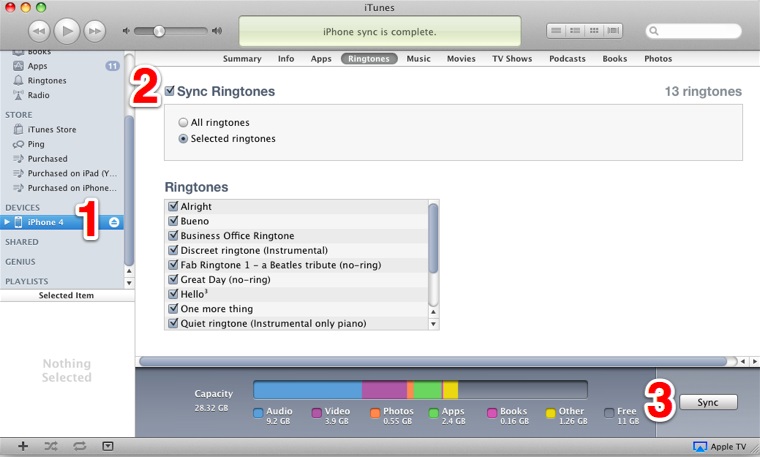
鈴聲已成為我們數字生活的重要和有趣的部分。大部分時間我們都忙著撥打和接聽電話。因此,美妙的iPhone的鈴聲互動可以改善我們的心情。本文中我們討論了如何在使用或不使用iTunes的情況下將鈴聲放在iPhone上。另外,用戶還可以使用萬興數據管家來創建一些非常有趣的鈴聲。
更多玩機技能,數據恢復知識,請訪問萬興恢復專家官網進行學習和了解!